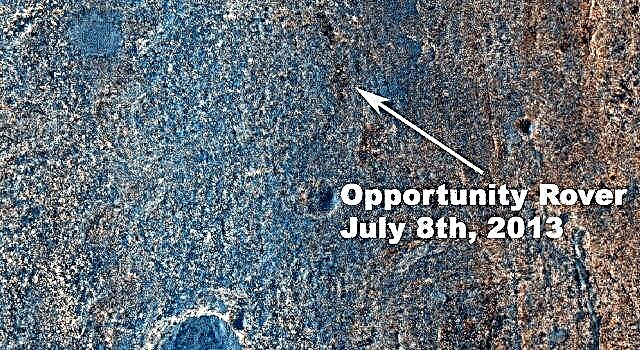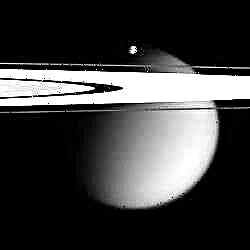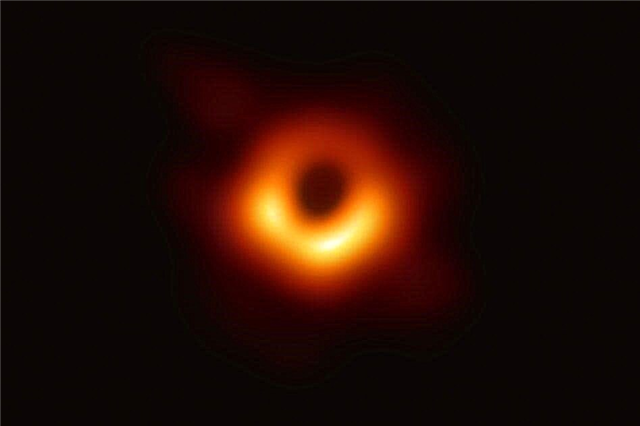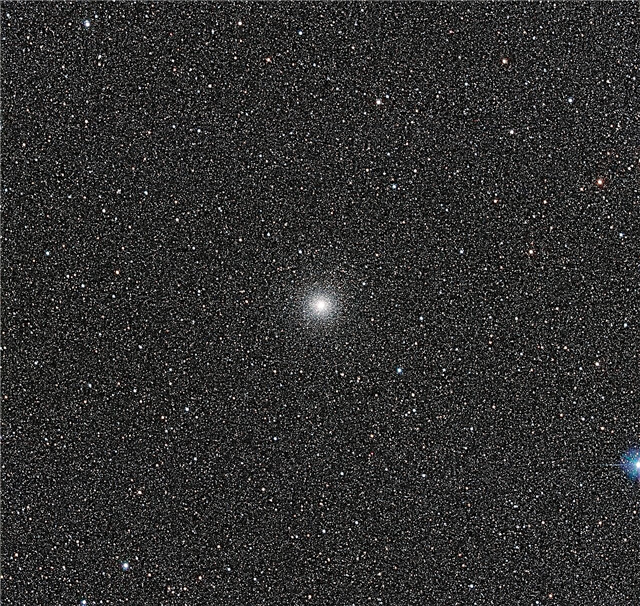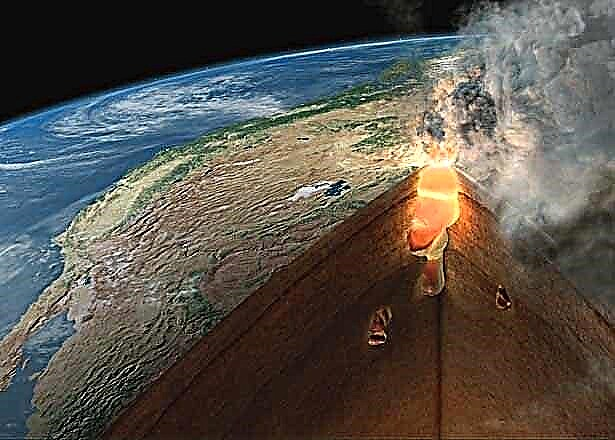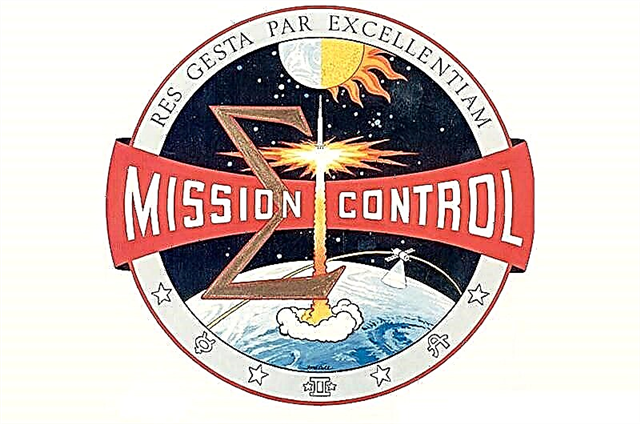Hé, tudományos rajongók! Ha olyan tudományos szakember vagy, mint én és az itt írt írók, akkor valószínűleg feliratkozott a kedvenc tudományos hírportálok értesítéseire. Talán még a LiveScience.com oldalról is? (Ha igen, köszönjük.)
Noha hasznos lehet az értesítésekről híreket és frissítéseket kapni, akárcsak a kedvenc alkalmazásai közül, megértjük, hogy lehet, hogy nem akarja többet megkapni ezeket. Vagy talán tévedésből feliratkozott, elkezdett hozzájutni a számítógépére vagy telefonjára, és azt akarja, hogy eltűnjenek.
Ennek gondozása érdekében itt található egy praktikus útmutató az értesítések letiltásának módjáról a Google Chrome-ban és a Safari-ban.
Az internetes értesítések kikapcsolása a Google Chrome-ban
- Nyissa meg a Chrome-ot
- Válassza a "Beállítások" lehetőséget
- Keresse meg az "Adatvédelem"
- Görgessen az „Értesítések” elemhez
- Válassza ki, mely webhelyekről szeretne értesítéseket használni
Ha Chrome-ot használ, akkor valószínű, hogy össze van kapcsolva telefonjával vagy más személyes eszközzel az alkalmazással, és valószínűleg értesítéseket kap egy e platformokon lévő webhelyről. Ezek a képernyőképek a laptopomból származnak, így a tiéd kissé eltérő lehet, de a folyamatnak azonosnak kell lennie.
Az első lépés a Google Chrome megnyitása bármilyen eszközön, amelytől értesítéseket kap.
A jobb felső sarokban három függőleges pont található, amelyekre kattintva megnyithatja a Chrome főmenüjét. A folyamat megkezdéséhez kattintson a „Beállítások” gombra.

Görgessen le az aljára, és kattintson az 'Advanced' című szakaszra. Éppen alatta található a „Adatvédelem és biztonság” szakasz, ahol a „Webhelybeállítások” (vagy „Tartalmi beállítások”) alszakasz található. Itt kapcsolhatja ki az értesítéseket.
Kattintson a „Webhelybeállítások” elemre, és nyisson meg egy új képernyőt egy egyértelműen az „Értesítések” jelöléssel ellátott szakasz mellett a harang ikon mellett.


Itt megadhatja, hogy engedélyezi-e a webhelyek értesítések küldését egyenesen, vagy engedélyezze a következő beállítást: „Kérdezzen, mielőtt elküldi (ajánlott)”. Lehet, hogy már engedélyezve van, és jó, ha megtartja. Végül is az udvarias dolog az értesítések küldésére engedély kérése. Ilyen módon, amikor egy webhely engedélyt kér, felugró felületet kap, amelyben felszólítja az „Engedélyezés” vagy „Blokkolás” értesítéseket.
Ezen az „Értesítések” oldalon kiválaszthat egyes webhelyeket az értesítések engedélyezéséhez vagy letiltásához.
Egyszerűen görgessen az aljára az „Engedélyezés” felirat alatt, és kattintson a három függőleges pontra az adott weboldal jobb oldalán. Itt láthatja a Blokkolás, Szerkesztés vagy Eltávolítás lehetőségeket.

Válassza a 'Blokkolás' lehetőséget, ha azt szeretné, hogy a webhely blokkolja az értesítések küldését és az újbóli kérdezést.
A „Szerkesztés” lehetővé teszi, hogy értesítéseiben megváltoztassa a webhely nevét, amit nem ajánlunk.
Az „Eltávolítás” egyidejűleg leállítja az értesítéseket, de újra megkérdezhetik, hogy előfizetni kívánnak-e a jövőben. Ez jó választás, ha nem vagy biztos abban, hogy örökre nem akarja az értesítéseket.
Mivel a Chrome kapcsolódik a Google-fiókhoz, ha ezt a módosítást egy eszközön hajtja végre, akkor annak a többi eszköz összes Chrome-alkalmazására vonatkoznia kell.
Mi van, ha ismét értesítéseket szeretne?
Ha letiltotta egy webhely értesítéseit, és újra engedélyezni szeretné őket, ez elég egyszerű.
Először térjen vissza a weboldalra. Valószínűleg megkérdezi, hogy feliratkozni kíván-e az értesítésekre, és folytathatja az „Engedélyezés” lehetőséget.
Kiválaszthatja az URL-sáv bal oldalán található lakat logót is, amikor a webhelyen az „Értesítések” szakasz eléréséhez használja. Van egy legördülő menü, amely a 'Kérdezés (alapértelmezett)', 'Engedélyezés' vagy 'Blokkolás' lehetőségekkel rendelkezik, és ennek megfelelően dönthet.

Az értesítések kikapcsolása a Mac Safari programban
Ha Safari-t használ Mac-en, az értesítések módosítása kissé eltér.
Meg kell nyitnia a Safari preferenciákat Mac számítógépen, majd a képernyő tetején meg kell találnia a „Webhelyek” feliratot.
Kattintson a „Webhelyek” elemre, és a bal oldalon lévő listában megjelenik az „Értesítések” jelöléssel ellátott lehetőség. Itt jelennek meg az összes feliratkozott webhely.
A jobb oldalon lévő legördülő menüben az „Engedélyezés” vagy a „Megtagadás” lehetőséget választhatja, ha meg szeretné változtatni az egyes webhelyek értesítési beállításait. Válassza a 'Megtagadás' elemet az értesítések leállításához a Safari-eszközön.
***
És erről szól! Remélem, hogy ez segít, és óriási köszönet kollégámnak, a testvérem, a Tech Radar testvérhelyünknek James Peckham kollégámnak az útmutatásért nyújtott segítségért.